
在使用Microsoft Word进行文档编辑时,很多用户可能都会遇到一个常见但令人困扰的问题——“Word最后一页删不掉”。当你尝试删除文档的最后一页时,发现无论如何操作,这一页依然存在,无法被清除。针对这一现象,本文将详细分析其原因,并提供切实有效的解决方法,帮助用户彻底解决这一难题。
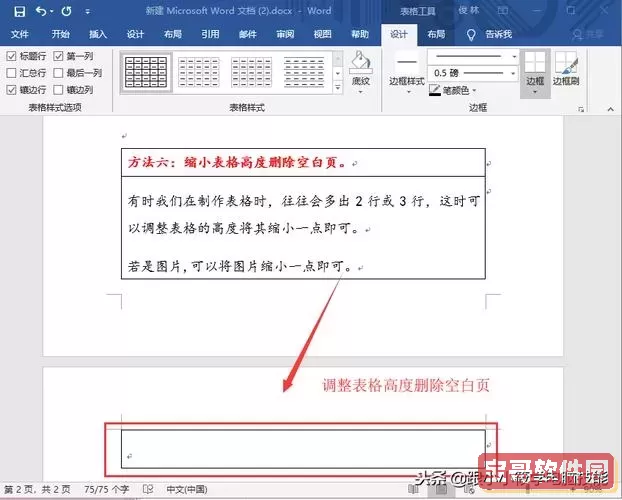
一、Word最后一页删不掉的主要原因
1. 隐藏的段落标记与分页符
在Word中,每一段文字后面都会有一个段落符号(¶),这是文档结构的一部分。即使在页面最后没有内容,段落符号依然存在,导致该页无法被完全删除。此外,分页符或者分节符的存在,也可能导致“空白页”出现。这些分页符通常用于控制章节的排版,但如果位置不当,可能产生无法删除的多余空白页。
2. 表格等对象占用空间
有时最后一页的内容是表格或图片,这些对象即使看似已删除,表格的特殊格式仍会形成额外的空白占位。如果表格刚好位于最后一页,即使删除内容,表格结构会导致该页无法消失。
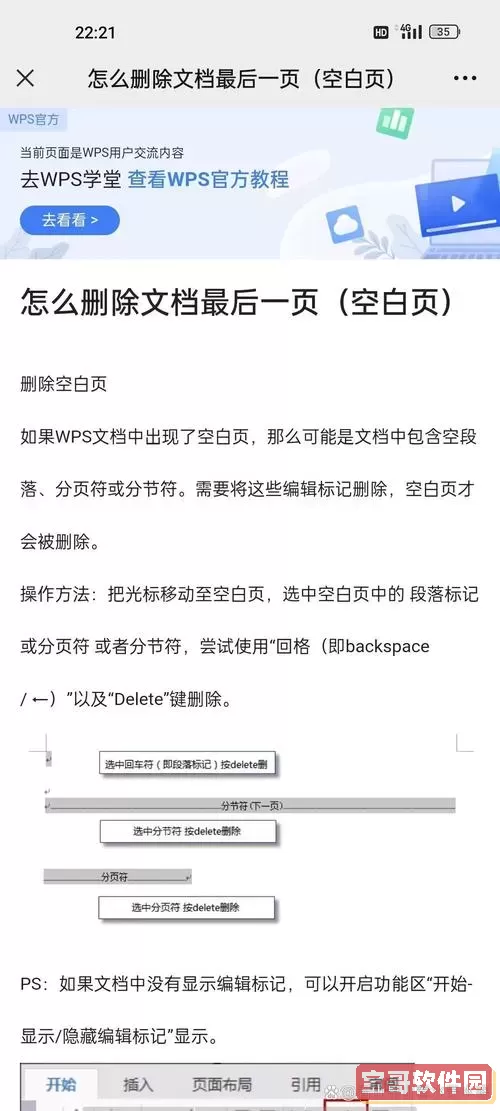
3. 章节分节符影响
Word文档中使用分节符进行页面不同格式的划分时,会导致额外的空白页出现,这是因为分节符本身占据一个分页位置。分节符的删除或错误操作都会影响最后一页的可删除性。
4. 字体大小和段落间距异常
段落字体设置过大,如字体高度设置异常,或者段落前后有较大空白距离,也会撑开页面,进而产生无法删除的页面。

二、针对最后一页删不掉问题的解决方法
1. 显示隐藏字符,检查段落符号
在Word中,点击“开始”选项卡的“显示/隐藏编辑标记”按钮,可以显示文档中的所有段落符号、分页符和其他隐藏字符。通过观察,可以清楚看到最后一页的段落符号和分页符,进而选择删除这些多余符号,从而使最后一页消失。
2. 删除分页符和分节符
有时候分页符或分节符占据了一个页面,可以在“显示隐藏字符”后,选中这些符号并删除。但要注意的是,删除分节符后前后页面格式可能会变化,需要根据实际需求调整格式。
3. 调整表格或图片位置
如果最后一页包含表格或图片,可以尝试调整这些对象的属性,例如缩小尺寸、换行方式调整为“嵌入式”,或者移动到上一页,避免占用单独的页面。另外,也可以尝试选中表格下方的段落符号并删除,确保空白空间被压缩。
4. 通过缩小段落间距调整页面
选中最后一页内的段落内容,右击打开“段落”设置,调整“间距”中的段前段后数值,适当缩小,甚至设置为0,以减小页面占用空间。同时,调整“行距”为“单倍行距”,避免空白撑开页面。
5. 使用“打印布局”视图检查页面排版
切换到“打印布局”模式,可以直观查看页面排版和空白情况,避免因“草稿视图”隐藏部分排版信息导致误判。
6. 复制到新文档重新编辑
如果以上方法都未解决问题,可以尝试将正文内容复制到一个新的Word文档中,排除文档本身有损坏或格式异常的可能,从而得到一个干净的文档,避免多余空白页。
三、总结
“Word最后一页删不掉”在中国地区的Word用户中十分常见,多数情况下是由隐藏的段落符号、分页符、分节符以及表格等对象占位引起的。用户可以通过显示隐藏字符、删除多余分页符、合理调整对象排版和段落设置等方法轻松解决该问题。此外,注意文档整体排版和格式规范,养成良好的编辑习惯,也能有效避免此类问题的发生。希望本文的介绍,能够帮助广大Word用户更加高效地进行文档编辑,提升工作效率。